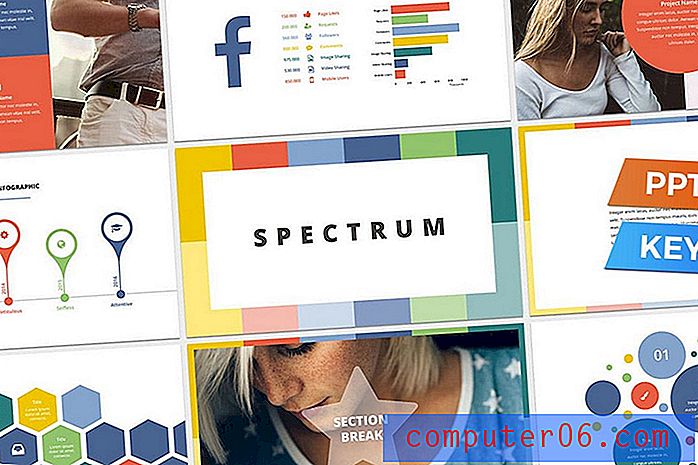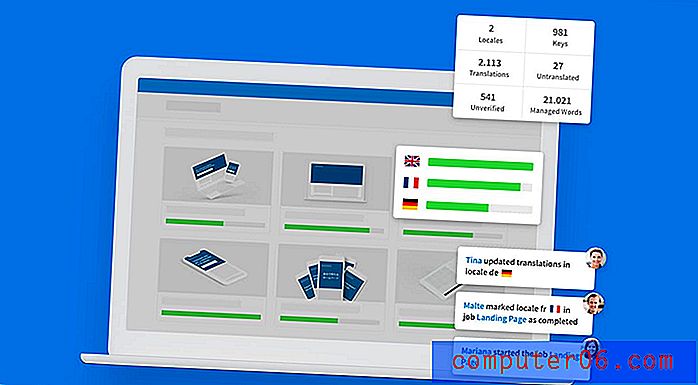Kuidas pöörata teksti Excel 2013-s
Sõltuvalt Microsoft Excel 2013 kasutamise viisist võite sattuda olukorda, kus peate teksti lahtris pöörama. Olenemata sellest, kas seda teksti on juba pööratud ja soovite selle taastada vaikesuundumuses või kui soovite millelegi tähelepanu juhtida, on kasulik teada, kuidas arvutustabelil teksti pöörata.
Teksti pööramist rakenduses Excel 2013 saab saavutada valitud lahtri või lahtrigrupi orientatsiooniseadete muutmisega. Meie allolev juhend näitab teile, kust seda sätet leida, et saaksite oma lahtriteksti rotatsiooni kohandada.
Teksti pööramine lahtrites Excel 2013-s
Selle artikli juhised näitavad teile, kuidas teksti lahtris Microsoft Excel 2013 pöörata. Teksti pööramiseks on mitu eelhäälestatud suvandit, kuid soovi korral võite teksti joonduse ise vormindada.
Teksti pööramine lahtris võib põhjustada tekstimärkide imeliku väljanägemise. Aeg-ajalt saab seda parandada pööratud teksti fondi muutmisega.
- Avage oma Exceli fail.
- Valige lahter, mis sisaldab teksti, mida soovite pöörata.
- Klõpsake akna ülaosas vahekaarti Avaleht .
- Klõpsake lindi jaotises Joondus nuppu Orientation (Orientatsioon), seejärel valige suund, milles soovite teksti pöörata. Kui eelistaksite teksti rotatsiooni käsitsi seada, siis klõpsake suvandit Vorminda lahtri joondamine .

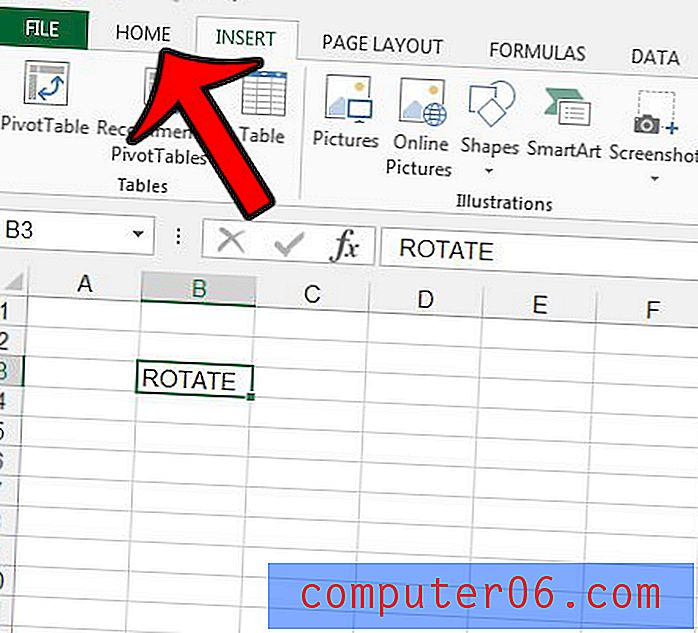
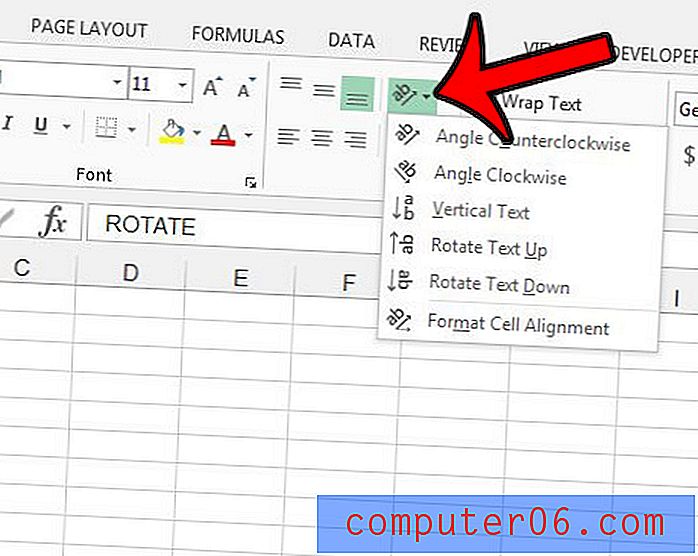
Teksti pööramise saate käsitsi seada, kohandades väärtust jaotises Orientatsioon väljal.

Kelleltki teiselt saadud arvutustabeli olemasolev lahtrivorming võib teiega andmetega töötamise keeruliseks muuta. Iga vormindamisvõimaluse otsimise ja eemaldamise asemel võib olla lihtsam kogu vorming vormingus töölehelt eemaldada.